【2025更新】10款Chrome擴充功能推薦
在當今數位化的時代,谷歌Chrome 瀏覽器往往是許多人電腦上非常重要的生產力工具。 想要提高效率,實用的Google Chrome 擴充功能成為廣大使用者的福音。 那什麼是Chrome 擴充功能呢? Chrome 擴充功能也是軟體程式,使用Web(HTML,CSS,and JavaScript)技術棧開發,這也允許使用者自定義Chrome瀏覽體驗。 那想讓自己的工作效率翻倍,你一定不要錯過今天的文章,因為接下來將和為大家帶來10個超實用的Chrome 擴充功能推薦!
一.HitPaw ——影片下載擴充
你是否曾經在流覽各種影片網站的時,見到想要儲存下來的影片,卻總是為下載影片的步驟感到麻煩? 不知道該用什麼軟體下載,不知道怎麼下載影片才最省時省事。 看過來! HitPaw Univd (HitPaw Video Converter)的擴充工具絕對是個好幫手! 你可以按照以下的步驟在你的Chrome 瀏覽器上安裝HitPaw Univd的擴充功能,這樣之後你看到任何影片都能直接從瀏覽器上下載了
如何使用HitPaw 下載工具擴充套件
步驟一: 選擇HitPaw 下載工具擴充套件
開啟HitPaw Univd,選擇下載的介面,點選右上角有個瀏覽器擴充套件的圖示。 此時,會有彈窗向你介紹,若你的裝置上已經有Chrome瀏覽器了,就直接點選"新增"即可。

步驟二:在Chrome 瀏覽器上安裝下載工具擴充套件
開啟Chrome, 進入設定,開啟擴充套件介面,可以從HitPaw Univd裡複製連結,將它貼上至於Chrome 瀏覽器中。 接著,在主介面的右上角,點選啟用「開發人員模式」。 之後點選HitPaw介面裡安裝的第三步以獲得擴充套件資料夾,把這個資料夾拖到瀏覽器中。


步驟三:將下載擴充套件工具訂選至Chrome
在安裝好擴充套件工具之後,點選Chrome右上角的擴充套件圖示,將HitPaw 影片下載擴充套件訂選到主頁面。

步驟四:設定影片下載引數
安裝好擴充套件之後,現在可以再次點選外掛程式圖示來調整設定影片下載的引數,這樣每一次你下載影片的時候,影片會自動根據你設定的引數下載了。

步驟五:開始下載
一切準備就緒了,現在你可以找到想要下載的影片(包括gimy,YouTube,抖音,bilibili,jable等等熱門網站的影片都是可以下載的!),並且點選擴充套件圖示,這樣就能自動將影片新增至HitPaw Univd的桌面版下載清單裡面啦!

下載完畢之後,你就可以在HitPaw Univd的桌面版下載清單中找到影片了。 別忘了,在使用擴充套件下載之前,你需要先啟動HitPaw Univd的桌面版。
值的一提的是,這款HitPaw Univd除了可以讓你非常方便地下載影片音訊等,它還有其他非常實用的功能! 例如,它還可以用來編輯、壓縮、轉檔影片或音訊,可以說HitPaw影片轉檔軟體絕對是讓生產力翻倍的好幫手。
二.Speechify——文字轉語音
添加網址:Speechify
如你是否曾經一邊手頭上忙著事情,但又想提高自己的閱讀效率? Speechify 是一款強大的文字轉語音工具。 它能夠幫你把Gmail,PDF,Google Docs, 網頁內容上的文字都轉化成自然流暢的語音讀給你聽。 Speechify除了提供超過200種的人聲讓你選擇,更值的一提的是它還支援多達30種語言,因此你無論是閱讀英語、中文、或者其他外語的網頁,都可以很方便地使用Speechify這款擴充來讓你隨時隨地聆聽內容,實現高效閱讀。

三、Transkriptor——文字轉語音
添加網址:Transkriptor
剛剛和大家介紹了文字轉語音的工具。 那有沒有實用的文字轉語音工具呢? 有! Transkriptor 是一款AI語音轉文字工具,它特別適合上班族用來記錄會議記錄亦或者是學生用來記錄課堂筆記。
Transkriptor 能支援的語言也非常多樣,它能夠準確地為100多種語言進行準確的語音轉文字。 另外,像沒有字幕的Youtube 影片,它也能夠識別影片中的語音轉成字幕。

四.DeepL —— 翻譯工具
添加網址:DeepL
很多時候在工作上我們都會需要翻譯工具。 Deep L 是一款準確率非常高的翻譯工具,它能夠提供即時的閱讀、寫作翻譯、網頁翻譯等等。 目前Deep L 支援26種語言翻譯。

五.Save to Pocket——內容收藏
添加網址:Save to Pocket
現在是資訊爆炸的時代,Save to Pocket 是一款適合每個人使用的擴充工具,當你在網上流覽到覺得有用的資訊或影片等等,你可以直接使用點選Save to Pocket 的擴充圖示,或者直接使用快捷鍵Ctrl+Shift+P(Windows)、Command+Shift+P(Mac),就可以把內容收藏起來了。 這樣之後當你開啟Save to Pocket看自己的收藏記錄時,你整理資料和知識就會變得非常方便了。
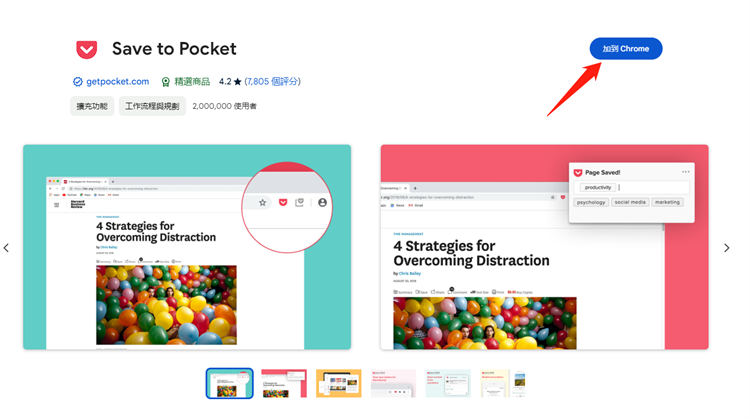
六.OneTab——標籤頁分類
添加網址:OneTab
相信當每個人在瀏覽器找資料的時候,瀏覽器的標籤頁一定會越來越多,電腦執行也變得卡頓,這種情況想,OneTab就是一款很實用的擴充! 當標籤頁太多時,點選 OneTab 圖示,這時所有標籤頁將轉進清單。 當你需要再次訪問標籤頁時,您可以單獨恢復它們,也可以一次恢復所有標籤頁。 另外,當你的標籤頁位於 OneTab 清單中時,這也替電腦節省了高達 95% 的記憶體,讓你的瀏覽體驗不被影響。

七.Todoist ——待辦清單
添加網址:Todoist
待辦清單是我們每日工作學習必不可少的工具。 Chrome的Todoist 擴充工具能夠幫助你計劃你的一天。 你可以直接從擴充程式快速地計劃你一天的任務; 這樣你一邊在使用Chrome瀏覽器辦公時,一邊看著自己的計劃,效率也會變得更好。 另外,當你在部落格、或是其他文章網頁見到想要之後閱讀的內容時,也可以直接把文章新增到Todoist的閱讀清單裡,非常方便。
此外,Todoist 還可以和60多個應用軟體同步,例如Google Drive, Dropbox,Evernote 等等。

八.Grammarly——語法糾正
添加網址:Grammarly
你是否在用英語書寫文章或郵件的時候總是擔心自己犯了語法錯誤呢? 這款Chrome 擴充功能一定能説明你。 Grammarly 這款AI 工具能夠幫你檢查你的語法使用有沒有存在問題,可以在寫作方面起到很好的輔助作用。

九.Adblock Plus——廣告攔截
添加網址:Adblock
Adblock Plus是一項能夠説明你攔截廣告、禁用跟蹤、攔截已知傳播惡意軟體的網站的免費擴充套件,讓你在瀏覽網頁時更加安全以及流暢,不被一些惡意廣告騷擾。

十.Fireshot——截圖工具
添加網址:FireShot
FireShot這款擴充工具是一款截圖神器,它能夠幫你擷取各種的圖片,你也可以把截圖匯出成各種格式,比如PDF、JPEG、GIF、PNG、BMP 等。 你還可以直接使用Fireshot 對截圖進行編輯、上傳、列印等等。

Chrome擴充功能相關問答
Q1. Chrome擴充功能在哪?
A1. 開啟Chrome 線上應用程式商店。 按一下左欄中的「擴充功能」。 瀏覽或搜尋您要新增的專案。 找到要新增的擴充功能後,請按一下「加到Chrome」。
Q2. Chrome無痕模式如何使用擴充功能?
A2.
如需在 Chrome 瀏覽器或 ChromeOS 裝置上以無痕模式使用擴充程式,請執行以下操作:
1.在新的無痕式視窗中,開啟 chrome://extensions。
2.找到要在無痕模式下使用的擴充套件程式。
3.點選詳情
4.開啟在無痕模式下啟用。
Q3. 如何開啟Chrome擴充LINE?
A3.
想要使用LINE 網頁版Chrome 瀏覽器版本? 沒問題!
1.前往LINE Chrome 版的線上應用程式商店,點選「加到Chrome」。
2.將LINE Web 版的套件安裝到Chrome 瀏覽器
3.點選彈跳視窗中的「新增擴充功能」將LINE 網頁版安裝到Chrome。
推薦擴充套件功能的結語
透過這篇教學,我們學習瞭如何用Python 下載 YouTube 影片。無論是利用 pytube 還是 HitPaw Univd,這些工具都能快速完成YouTube 音樂 MP3 或影片下載任務。如果你想要更高效穩定的方式,HitPaw 提供一鍵解決方案;但如果喜歡動手操作,Python 則是免費又靈活的選擇!免費下載試試,開始抓取你的喜愛內容吧!








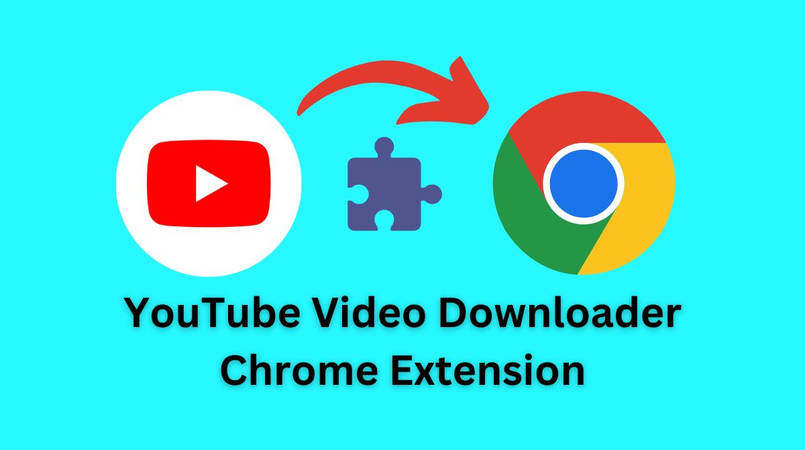

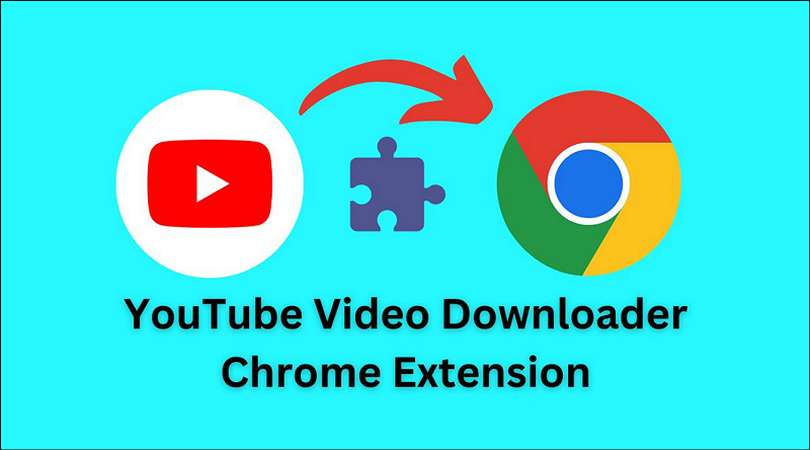

分享文章至:
選擇產品評分:
Joshua
HitPaw 特邀主編
熱衷於分享3C及各類軟體資訊,希望能夠透過撰寫文章,幫助大家瞭解更多影像處理的技巧和相關的AI資訊。
檢視所有文章留言
為HitPaw留下您的寶貴意見/點評